विषयसूची:
- चरण 1: आपको क्या चाहिए
- चरण 2: मिनीबियन का उपयोग क्यों करें?
- चरण 3: एसडी कार्ड को प्रारूपित करें
- चरण 4: जलाओ
- चरण 5: बूट अप
- चरण 6: पहला बूट
- चरण 7: हैकर्स
- चरण 8: फ़ाइल सिस्टम का विस्तार करें
- चरण 9: एक नया उपयोगकर्ता बनाएं
- चरण 10: जेसी-बैकपोर्ट सक्षम करें
- चरण 11: मिनटेस्ट सेवर स्थापित करें
- चरण 12: अनुमति देना
- चरण 13: Minetest.conf का संपादन
- चरण 14: मोड जोड़ना (प्लगइन्स)
- चरण 15: अनज़िप
- चरण 16: परीक्षण मोड
- चरण 17: पोर्ट अग्रेषण
- चरण 18: समाप्त करें

वीडियो: आरपीआई मिनीटेस्ट सर्वर 4.15: 18 कदम

2024 लेखक: John Day | [email protected]. अंतिम बार संशोधित: 2024-01-30 09:23
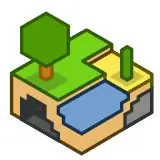
रास्पबेरी पाई पर मिनिटेस्ट सर्वर 4.15 कैसे शुरू करें, इस पर यह पहला सरलीकृत 1-2-3 स्टेप स्टाइल ट्यूटोरियल है!
जानकारी: Minetest एक ओपन-सोर्स Minecraft प्रेरित गेम है जो काफी हद तक मॉड्स पर आधारित है। (मॉड = प्लगइन्स आपके एमसी प्रशंसकों के लिए!) मैं व्यक्तिगत अनुभव से जानता हूं कि मिनटेस्ट सर्वर शुरू करना लिनक्स नोब्स के लिए सबसे कष्टप्रद और परेशानी वाले कार्यों में से एक है। इसलिए आज, मैं इसे ठीक करना चाहता हूं और इस कार्य को उन लोगों के लिए एक मजेदार अतीत बनाना चाहता हूं जो एक Minetest सर्वर चाहते हैं।
यह प्रोजेक्ट मिनीबियन चलाने वाले रास्पबेरी पाई पर होगा। (बैस्कली रास्पियन का एक सर्वर संस्करण) मैं आपको दिखाऊंगा कि मिनीबियन कैसे स्थापित करें, इसे हमारे माइनेटेस्ट सर्वर के लिए कॉन्फ़िगर करें और फिर अपने सर्वर को चालू करें।
इस ट्यूटोरियल में हम कवर करेंगे:
1. मिनीबियन स्थापित करना।
2. मिनीबियन को कॉन्फ़िगर करना।
3. मिनीटेस्ट-सर्वर स्थापित करना
4. सर्वर को कॉन्फ़िगर करना।
5. सर्वर में मॉड जोड़ना।
6. एक सफल सर्वर के लिए टिप्स।
चरण 1: आपको क्या चाहिए
इस उपक्रम के लिए आपको निम्नलिखित की आवश्यकता होगी:
1. Mac OS, Linux या Windows चलाने वाला कंप्यूटर।
2. एक ईथरनेट केबल और इंटरनेट से कनेक्शन।
3. लगभग 16-32 गीगाबाइट का माइक्रो एसडी कार्ड अधिमानतः। यदि आपके पास केवल 4 जीबी एसडी कार्ड है, तो आप बूट करने के लिए यूएसबी फ्लैश ड्राइव का उपयोग कर सकते हैं। इसे यहां खोजें
4. मिनीबियन की एक प्रति। इसे यहां लाओ
5. यदि आप Windows का उपयोग कर रहे हैं, तो आपको Win32 डिस्क इमेजर की आवश्यकता होगी। आप द्वारा इसे यहां पर डाउनलोड किया जा सकता है
चरण 2: मिनीबियन का उपयोग क्यों करें?
मैं चाहता हूं कि आप यह जानें कि मैंने इस परियोजना के लिए मिनीबियन को क्यों चुना। सबसे पहले, मिनीबियन रास्पबेरी पाई के लिए डेबियन का सर्वर संस्करण है। दूसरा, सर्वर संस्करण होने के नाते, इसका मतलब है कि कोई GUI नहीं है (यदि आप टर्मिनल का उपयोग करने में सहज नहीं हैं तो आप हमेशा रास्पियन का उपयोग कर सकते हैं। यदि आप मिनीबियन टर्मिनल का उपयोग करने का निर्णय लेते हैं तो मैं आपको हर कदम पर चलूंगा) तीसरा, क्योंकि वहाँ है कोई GUI (ग्राफिकल यूजर इंटरफेस) रास्पबेरी पाई की रैम और सीपीयू डेस्कटॉप को चालू रखने की तुलना में हमारे सर्वर को चलाने के लिए अधिक समर्पित हैं। मेरे मामले में कोई GUI = 3-5x गति नहीं है।
तो अगर आपने इन चरणों का पालन करने और मिनीबियन का उपयोग करने का निर्णय लिया है, तो चलिए शुरू करते हैं। याद रखें, यदि आप मिनीबियन का उपयोग करते हैं तो मैं आपको हर कदम पर चलूंगा, इसलिए डरने के लिए नहीं।
मिनीबियन का उपयोग क्यों करें:
1. 3-5x स्पीड बनाम रास्पियन
2. यह एक सर्वर चलाने के लिए है, इसलिए मिनीबियन को तेज होने के लिए डिज़ाइन किया गया है।
3. "फॉर नोब्स" जीयूआई के बजाय टर्मिनल का उपयोग करके अपने दोस्तों को प्रभावित करें!
चरण 3: एसडी कार्ड को प्रारूपित करें
Minibian.img फ़ाइल को अपने SD कार्ड में बर्न करने से पहले, आपको कार्ड को प्रारूपित करना होगा। चूंकि इतने सारे ऑपरेटिंग सिस्टम पर रिमूवेबल मीडिया को प्रारूपित करने के कई अलग-अलग तरीके हैं, इसलिए आपको कार्ड को प्रारूपित करने के तरीके पर एक इंटरनेट ट्यूटोरियल खोजना होगा।
उदाहरण: (खोज बॉक्स में) "विंडोज़ पर एसडी कार्ड कैसे प्रारूपित करें"
नोट: मेरे अनुभव में यह सबसे अच्छा है कि आप कार्ड को एनटीएफएस फाइल सिस्टम में प्रारूपित करें। मुझे इस प्रणाली का उपयोग करने में कम से कम परेशानी हुई है।
चरण 4: जलाओ
तो आपको चरण 2 में दिए गए लिंक से मिनीबियन डाउनलोड करना चाहिए था। एक बार आपके पास फ़ाइल निकालने के बाद, फ़ाइल निकालें (यदि लागू हो) और इसे अपने एसडी कार्ड में जला दें। यदि आप विंडोज़ पर हैं, तो Win32 डिस्क इमेजर का उपयोग करें। ऑनलाइन बहुत सारे Win32 डिस्क इमेजर ट्यूटोरियल हैं इसलिए मैं यहां एक लिखने वाला नहीं हूं।
मूल रूप से, यदि आप विंडोज, लिनक्स या मैक ओएस का उपयोग करते हैं, तो मैं आपको एसडी कार्ड में छवि को जलाने पर आपके अपने उपकरणों पर छोड़ दूंगा।
ओएस छवि को कार्ड में बर्न करने के तरीके पर एक ट्यूटोरियल खोजने के लिए, अपने वेब ब्राउज़र पर जाएं और इसे खोजें:
(खोज बॉक्स में) "आईएसओ आईएमजी को एसडी कार्ड में कैसे जलाएं [आपका ओएस] जैसे: उबंटू"
आपके द्वारा खोजे गए सर्वोत्तम ट्यूटोरियल का पालन करें, और आपको अपने कार्ड में छवि जला देनी चाहिए!
चरण 5: बूट अप
अब एसडी कार्ड को अपने पाई और बूट में डालने का समय आ गया है! लेकिन पहले, आपको यह सुनिश्चित करना होगा कि आपने यह चेकलिस्ट पूरी कर ली है:
1. आपने.img फ़ाइल को बर्न करने से पहले SD कार्ड को स्वरूपित किया है।
2. आपने एसडी कार्ड में.img फ़ाइलों को कैसे बर्न किया जाए, इस पर एक विश्वसनीय ट्यूटोरियल का अनुसरण किया।
3. जब आप एसडी कार्ड डालते हैं तो आपका रास्पबेरी पाई अनप्लग हो जाता है।
4. पाई को एक ईथरनेट केबल में प्लग किया गया है और यह इंटरनेट से जुड़ा है।
एक बार यह सब हो जाने के बाद, आप आगे बढ़ सकते हैं और पाई को प्लग इन कर सकते हैं …
चरण 6: पहला बूट
Minibian के पहले बूट पर, बूट अप क्रम को पूरा करने में लगभग 20 सेकंड का समय लगना चाहिए। यदि आपके पास इंटरनेट कनेक्शन नहीं है, तो आप दोहराए जाने वाले चक्र में फंस जाएंगे जहां मिनीबियन ईथरनेट कनेक्शन की तलाश में है। उसके बाद, आप अपने आईपी पते को लाल अक्षरों में हाइलाइट किया हुआ देखेंगे। यह सब हो जाने के बाद, आपको एक लॉगिन प्रॉम्प्ट मिलेगा। उपयोगकर्ता नाम के लिए, "रूट" टाइप करें, उद्धरण चिह्नों को छोड़कर, कोई CAPS नहीं। पासवर्ड "रास्पबेरी" है, फिर से कोई उद्धरण चिह्न नहीं है और कोई सीएपीएस नहीं है।
यदि आपने मिनीबियन "रूट" उपयोगकर्ता में सफलतापूर्वक लॉग इन किया है, तो अगले चरण पर आगे बढ़ें।
चरण 7: हैकर्स

ठीक है, आपने इसे अभी तक बना लिया है, तो क्या होगा यदि आपको सर्वर से हैकर मिल जाए? यह बहुत बुरा होगा! इसलिए आपको "रूट" यूजर पासवर्ड बदलने की जरूरत है। "रूट" उपयोगकर्ता प्रॉम्प्ट पर, निम्न कमांड टाइप करें:
पासवार्ड (अपना नया पासवर्ड टाइप करें, और इसे फिर से टाइप करें)
- यह आपका पासवर्ड बदल देगा जो आप चाहते हैं। याद रखें, यह वह पासवर्ड होगा जिसका उपयोग आप अभी से रूट कमांड के लिए और "रूट" उपयोगकर्ता खाते में लॉगिन करने के लिए करेंगे।
उपयुक्त-रास्पि-कॉन्फ़िगरेशन स्थापित करें
- यह रास्पबेरी पाई कॉन्फ़िगरेशन मेनू स्थापित करेगा। यहां आपके पास कई विकल्प हैं, जिनमें से एक पर हम अगले चरण में चर्चा करेंगे।
ifconfig
यह पाई का स्थानीय आईपी पता दिखाएगा। यह याद रखना!
(वैसे, बच्चों के लिए खेद है अगर उन्हें मेरे दोस्त ट्रोल से बुरे सपने आते हैं …)
चरण 8: फ़ाइल सिस्टम का विस्तार करें
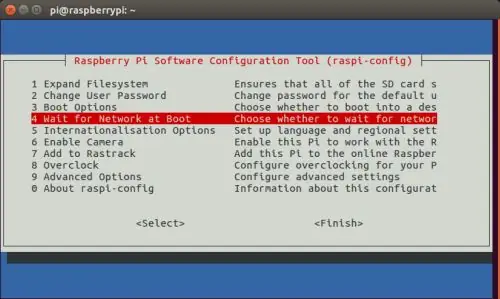
"रूट" उपयोगकर्ता खाते में, निम्न आदेश टाइप करें:
रास्पि-कॉन्फ़िगरेशन
यह रास्पबेरी पाई कॉन्फ़िगरेशन मेनू खोलेगा। एक बार मेनू में, पहला विकल्प "फाइल सिस्टम का विस्तार करें" होना चाहिए, जो वास्तव में ऐसा लगता है। उस विकल्प के ऊपर एंटर दबाएं। यह कुछ स्क्रीनों के माध्यम से फ्लैश करेगा और फिर मेनू पर वापस जायेगा। दायां तीर कुंजी दबाएं और समाप्त करें चुनें। अगर यह पीआई को रीबूट करना चाहता है, तो आगे बढ़ें।
अगर आपको अपने पीआई को रीबूट करने का अनुरोध नहीं मिला, तो निम्न आदेश टाइप करें:
रीबूट
यह रास्पबेरी पाई को रीबूट करेगा जिससे आपके फाइल सिस्टम को एसडी कार्ड की पूरी क्षमता तक विस्तारित किया जा सकेगा।
चरण 9: एक नया उपयोगकर्ता बनाएं
हमारे निवासी हैकर को याद करें जिसका उल्लेख पहले किया गया था? ठीक है, वह अभी भी अंदर आ सकता है, लेकिन उसे और अधिक परेशानी होगी। इसलिए हैकिंग को रोकने के लिए हमें एक अतिरिक्त सुरक्षा उपाय करने की आवश्यकता है। हमें एक नया उपयोगकर्ता खाता चाहिए! "लेकिन एक नया उपयोगकर्ता खाता क्यों?" आप पूछ सकते हैं। ठीक है, आपने जिस "रूट" खाते में लॉग इन किया है वह रूट उपयोगकर्ता है। इस खाते में, आप अपने द्वारा टाइप की गई कोई भी कमांड चला सकते हैं! यह सत्यापित करने के लिए कि आप कंप्यूटर के स्वामी हैं, आपको पासवर्ड की आवश्यकता नहीं है। यदि आपके पास कोई हैकर है, तो यह आपको कुछ गंभीर समस्याओं में डाल सकता है यदि वह आपके रूट खाते तक पहुंच प्राप्त करता है।
एक और खाता जोड़ने के लिए जो रूट नहीं है, और जिसके लिए पासवर्ड की आवश्यकता है जिसे आपने रूट कमांड चलाने के लिए पहले बदला था, निम्न आदेश टाइप करें और चलाएं। यह एक उदाहरण है!
"एड्यूसर" [आपका नया उपयोगकर्ता नाम] उदाहरण: "मिनेस्टेस्ट" याद रखें कि कमांड टाइप करते समय कभी भी उद्धरण चिह्न न जोड़ें। तो, उपयोगकर्ता "मिनीटेस्ट" के साथ कमांड चलाने के लिए, यह करें:
एड्यूसर मिनीटेस्ट
"नया यूनिक्स पासवर्ड दर्ज करें"। एक पासवर्ड जोड़ें, जो अतिरिक्त सुरक्षा के लिए रूट खाते से बेहतर है। अपना पासवर्ड फिर से लिखें। "क्या यह जानकारी सही है?" तक पहुंचने तक एंटर दबाएं। उत्तर "y", एंटर दबाएं और आपका काम हो गया।
चरण 10: जेसी-बैकपोर्ट सक्षम करें
jessie-backports एक रिपॉजिटरी है जिसके साथ आप अधिक अप-टू-डेट प्रोग्राम इंस्टॉल कर सकते हैं। jessie-backports को सक्षम किए बिना, आप Minetest सर्वर संस्करण 4.15 स्थापित नहीं कर सकते, लेकिन आपको 4.10 मिलेगा, जो वास्तव में पुराना है!
जेसी बैकपोर्ट को सक्षम करने के लिए निम्नलिखित कमांड टाइप करें:
उपयुक्त-नैनो स्थापित करें
नैनो /etc/apt/sources.list
एक बार जब आप टेक्स्ट फ़ाइल तक पहुँच जाते हैं, तो आपको अलग-अलग रंगों के टेक्स्ट की कुछ पंक्तियाँ देखनी चाहिए। इन्हें संपादित न करें! जब आप पृष्ठ के निचले भाग में हों, तो पाठ की इन पंक्तियों को ठीक वैसे ही जोड़ें जैसे वे हैं:
deb https://ftp.de.debian.org/debian jessie main contrib non-free
deb-src https://ftp.de.debian.org/debian jessie main non-free contrib
deb https://httpredir.debian.org/debian jessie-backports मुख्य योगदान गैर-मुक्त
जब हो जाए, उसी समय Ctrl+O दबाएं, Enter दबाएं. अब, Ctrl+x दबाएं और एंटर करें। जिससे फाइल सेव हो जाएगी।
उसके बाद, टाइप करें:
उपयुक्त-अपडेट प्राप्त करें
उपयुक्त-उन्नयन प्राप्त करें
चरण 11: मिनटेस्ट सेवर स्थापित करें
बाहर निकलना? अभी मत बनो। सर्वर 4.15 चलाने के लिए आपको Minetest सर्वर पैकेज स्थापित करना होगा। आगे बढ़ें और निम्न आदेश चलाएँ:
उपयुक्त-टी जेसी-बैकपोर्ट्स मिनीटेस्ट-सर्वर स्थापित करें
वह सर्वर स्थापित करेगा। स्थापित करने के लिए सहमत हों और अगले चरण पर जारी रखें।
चरण 12: अनुमति देना
यदि आप कभी भी सर्वर शुरू करना चाहते हैं, तो निम्न कमांड चलाएँ:
chmod -R a+w /var/log/minetest/minetest.log
यह आपको सर्वर शुरू करने और लॉग फ़ाइल का उपयोग करने में सक्षम करेगा!
चरण 13: Minetest.conf का संपादन
minetest.conf फ़ाइल वह है जो सर्वर प्रत्येक स्टार्टअप पर पढ़ता है और इसके पैरामीटर सेट करता है। अपने सर्वर का अधिकतम उपयोग करने के लिए आपको इस फ़ाइल को संपादित करना होगा। "रूट" उपयोगकर्ता खाते में, निम्न आदेश चलाएँ:
नैनो /etc/minetest/minetest.conf
यह Minetest सर्वर कॉन्फ़िगरेशन फ़ाइल लाएगा। अपने "निजी" (op) को एक व्यवस्थापक के रूप में सेट करने के लिए इस फ़ाइल को संपादित करें। निम्नलिखित कॉन्फ़िगरेशन फ़ाइल का एक हिस्सा है:
# minetestserver के लिए कॉन्फ़िगरेशन फ़ाइल # व्यवस्थापक का नाम
#नाम =
# सर्वर सामान
# सुनने के लिए नेटवर्क पोर्ट (यूडीपी)
पोर्ट = 30000
#बाइंड एड्रेस
#बाइंड_पता = 0.0.0.0
#सर्वर का नाम
server_name = (सर्वर का नाम)
# सर्वर का विवरण
server_description = (यह वह जगह है जहाँ आपका विवरण जाता है)
# सर्वर का डोमेन नाम
#server_address = game.myserver.net
# सर्वर का होमपेज
#server_url =
# मास्टरसर्वर को स्वचालित रूप से रिपोर्ट करें
# सार्वजनिक सर्वर के लिए सही पर सेट
सर्वर_घोषणा = सत्य
# इस मास्टरसर्वर की घोषणा करें। यदि आप अपने ipv6 पते की घोषणा करना चाहते हैं
# serverlist_url = v6.servers.minetest.net का उपयोग करें
serverlist_url = server.minetest.net
# डिफ़ॉल्ट गेम (नई दुनिया बनाते समय डिफ़ॉल्ट)
डिफॉल्ट_गेम = मिनीटेस्ट
अपने सर्वर को अनुकूलित करने के लिए इन विकल्पों को संपादित करें। और भी बहुत सारे विकल्प हैं, यह केवल फ़ाइल का एक टुकड़ा था।
क्या आपने उन सभी छोटे # नंबर/हैशटैग प्रतीकों पर ध्यान दिया? खैर, उन # के पाठ की जो भी पंक्ति है, सर्वर स्टार्टअप पर उन्हें अनदेखा कर देगा। ये # की टेक्स्ट की लाइन को कमेंट करते हैं, जिससे सर्वर उस लाइन को इग्नोर कर देता है। उदाहरण के लिए, यदि मैं अपने खिलाड़ी का नाम "ऑप" बनाना चाहता हूं, तो मैं इस पंक्ति को अनसुना और संपादित करूंगा:
#व्यवस्थापक का नाम
#नाम = स्नोड्रॉप1101
रुकना! क्या गलत हुआ? मैंने सर्वर शुरू किया और /privs टाइप किया और मैं व्यवस्थापक नहीं था! ठीक है, ध्यान दें कि नाम के सामने छोटा # =, मैंने उसे नहीं हटाया, इसलिए सर्वर ने इस बात को नजरअंदाज कर दिया कि मेरे खिलाड़ी का नाम व्यवस्थापक होना था। तो यह और अधिक होगा:
# एडमिन नेमनेम = स्नोड्रॉप1101
वह बेहतर है! लेकिन क्या, आप पूछ सकते हैं, क्या होगा अगर मैंने ऐसा कुछ किया:
एडमिन नेमनेम = स्नोड्रॉप११०१
"एडमिन नेम" के सामने कोई # नहीं था, इसलिए सर्वर उस लाइन को एक असम्बद्ध लाइन के रूप में पढ़ने की कोशिश करेगा और स्टार्टअप पर लाइन को निष्पादित करेगा। इसलिए यदि मैंने "व्यवस्थापक नाम" के सामने उस # के बिना सर्वर चलाने का प्रयास किया, तो सर्वर क्रैश हो सकता है। वह "व्यवस्थापक नाम" मेरा विकल्प क्या था, इसका एक विवरण था, इसलिए इस पर टिप्पणी की जानी चाहिए। (यह एक टिप्पणी है -> #)
अब जबकि "व्यवस्थापक नाम" पर टिप्पणी की गई है, सर्वर इसे अनदेखा कर देगा और minetest.config त्रुटि के कारण क्रैश नहीं होगा।
अपने पोर्ट की जांच करना याद रखें। डिफ़ॉल्ट Minetest सर्वर पोर्ट ३०००० है, इसे इस तरह से छोड़ना सबसे अच्छा है। हालाँकि, यदि कोई अन्य सर्वर या कुछ और पोर्ट 30000 पर चल रहा है, तो जब आप सर्वर शुरू करते हैं तो आपको क्रैश हो जाएगा। तो उस पोर्ट को संपादित करें और यदि आवश्यक हो तो पोर्ट स्कैनर का उपयोग करें। यदि ३०००० पोर्ट उपयोग में है, तो बस इसे किसी और चीज़ में बदल दें।
एक बार minetest.conf फ़ाइल को संपादित करने के बाद, टाइप करें और चलाएं:
Ctrl+O
Ctrl+X
यह सुनिश्चित करने के लिए परीक्षण करें कि आपने कुछ भी खराब नहीं किया है। प्रकार:
बाहर जाएं
यह आपको रूट यूजर अकाउंट से लॉग आउट कर देगा। अब आपके द्वारा पहले बनाए गए गैर-रूट खाते में लॉग इन करें ताकि आप सेवा शुरू कर सकें। लॉग इन करने के बाद, टाइप करें:
मिनीटेस्टसर्वर
यह सर्वर शुरू करेगा। यदि आपने इसे सही किया है, तो सर्वर शुरू होना चाहिए और शांत होना चाहिए।
सर्वर को रोकने के लिए, दबाएं
Ctrl+C
एक ही समय पर।
चरण 14: मोड जोड़ना (प्लगइन्स)
आगे क्या? आपके पास एक कॉन्फ़िगर किया गया OS है और इससे भी अधिक कॉन्फ़िगर किया गया सर्वर चलने के लिए तैयार है, लेकिन कुछ गुम है। आह! मोड! मॉड वे हैं जो मिनेटेस्ट बनाते हैं। मॉड के बिना, Minetest 40-50 ब्लॉकों के साथ एक उबाऊ वैनिला गेम होगा, यदि ऐसा है। कुछ बहुत अच्छी चीजों को सक्षम करने के लिए मॉड जोड़ें जैसे कि टेक्निक मॉड जो बल क्षेत्रों और परमाणु रिएक्टरों को जोड़ता है, अधिक खाद्य पदार्थ जो चुनने के लिए विभिन्न प्रकार के भोजन जोड़ते हैं, मेसेकॉन जो सब कुछ आप चाहते हैं और रेडस्टोन से अधिक, साथ ही सैकड़ों और मॉड शामिल हैं। से चुनें।
सबसे पहले, यदि आप "रूट" उपयोगकर्ता में लॉग इन हैं, तो लॉग आउट करें और उस उपयोगकर्ता खाते से जुड़ें जो आपने पहले बनाया था। अब अकाउंट में एक बार su टाइप करें और sudo "root" अकाउंट पासवर्ड डालें। यह आपके नए उपयोगकर्ता को अस्थायी समय के लिए मूल उपयोगकर्ता स्तर तक ले जाएगा। मैं आपको बाद में बताऊंगा क्यों।
अब, अपने सर्वर में मॉड जोड़ने के लिए, निम्न कमांड टाइप करें और चलाएँ:
सीडी/यूएसआर/शेयर/गेम/मिनीटेस्ट/गेम्स/मिनेस्टेस्ट_गेम/मॉड
यह आपको मुख्य मॉड फ़ोल्डर में ले जाएगा। यह फ़ोल्डर सुरक्षित है क्या आपको "रूट" उपयोगकर्ता खाते में होना चाहिए या इसका उपयोग करना होगा:
र
सूडो के रूप में सूर्य को आज्ञा दें। अब मोड खोजने के लिए। उसी कंप्यूटर पर जिसमें आपने एसडी कार्ड को बर्न किया था, अपने गेम के लिए मॉड खोजने के लिए इस वेबसाइट पर जाएं। विशिष्ट चीजों को खोजने के लिए "Minetest Mod Search" का उपयोग करें। एक बार जब आपको वह मॉड मिल जाए जिसे आप आज़माना चाहते हैं, तो डाउनलोड लिंक पर राइट क्लिक करें और "नए टैब में खोलें" पर क्लिक करें। किसी भी डाउनलोड संकेतों पर ध्यान न दें और खोज बार में वेब पता देखें। "निर्भरता" टैब के लिए आधुनिक जानकारी पृष्ठ भी देखें। इसमें उन मॉड्स की एक सूची होगी, जिन्हें आप डाउनलोड करने वाले हैं, बिना नहीं चल सकते। बाद में वापस आना सुनिश्चित करें और उन मॉड्स को डाउनलोड करें।
वेब पता कुछ इस तरह दिखना चाहिए:
अपने जीयूआई पीसी के लिए यह सबसे अच्छा है कि आपने अपने पीआई डिस्प्ले के बगल में मॉड्स को देखा, क्योंकि आपको इसकी आवश्यकता होगी। सुनिश्चित करें कि आपके पास अपना पीआई खुला है:
/usr/शेयर/गेम्स/मिनीटेस्ट/गेम्स/minetest_game/mods
जैसा कि मैंने उल्लेख किया है यह मॉड फ़ोल्डर है। अपने इच्छित मॉड को डाउनलोड करने के लिए wget का उपयोग करें, जैसे:
wget
नया टैब खोलते समय मेरे https:// पते को उस पते से बदलना याद रखें, जिसका उपयोग करके आप:
wget https://… (पता जो भी हो)
एक बार यह सब हो जाने के बाद, आपको टाइप करना चाहिए:
रास
फ़ोल्डर में यह देखने के लिए कि आपका मॉड सफलतापूर्वक डाउनलोड हुआ है या नहीं।
चरण 15: अनज़िप
अधिकांश Minetest मॉड एक.zip फ़ोल्डर में आते हैं, इसलिए आपको फ़ाइल को काम करने के लिए अनज़िप करना होगा। Daud:
उपयुक्त-अनज़िप स्थापित करें
यह फाइलों को अनजिप करने के लिए एक टूल जोड़ देगा। मान लें कि मैंने "मास्टर.ज़िप" के रूप में दिखाई देने वाली फ़ाइल डाउनलोड करने के लिए wget का उपयोग किया है। फ़ाइल को अनज़िप करने के लिए, मैं टाइप करूँगा:
अनज़िप मास्टर.ज़िप
और इसलिए निष्कर्षण प्रक्रिया चला जाता है। जब आप अपनी इच्छित फ़ाइल निकाल लेते हैं, तो.zip को इसके साथ हटाना सुनिश्चित करें:
rm -r Master.zip ("मास्टर ज़िप" को अपने फ़ाइल नाम से बदलें)
अधिकतर समय, आपको ऐसी अनज़िप फ़ाइलें मिलेंगी जो इस तरह दिखती हैं:
mintest-mod-extrafood-master0173v47
सर्वर को इस तरह के नाम पसंद नहीं हैं, इसलिए आपको फ़ाइल का नाम बदलना होगा। उपयोग:
एमवी मिनीटेस्ट-मोड-अतिरिक्त-खाद्य-मास्टर0173v47 अतिरिक्त भोजन
यह loooong फ़ाइल का नाम बदलकर अधिक कॉम्पैक्ट नाम, एक्स्ट्राफ़ूड में बदल देगा। जाहिर है, mv कमांड का उपयोग करें जो भी आपका फ़ाइल नाम है जिसका आप नाम बदलना चाहते हैं। साथ ही, बाद में खोजने में आसानी के लिए, नाम को सरल होते हुए भी ओरिजिनल के करीब रखना सबसे अच्छा है।
चरण 16: परीक्षण मोड
जब भी आप कोई नया मॉड स्थापित करते हैं, तो आपको इसका परीक्षण अवश्य करना चाहिए !!! यदि आपने 30 मॉड स्थापित किए हैं और फिर अपना सर्वर शुरू करने के लिए गए हैं, और कहते हैं कि 3 मोड विफल हो गए और सर्वर क्रैश हो गया, तो आपको अपराधी का पता लगाने में कठिन समय होगा। इसलिए हर बार जब आप एक मॉड स्थापित करते हैं, तो उसका परीक्षण करें और सुनिश्चित करें कि यह सर्वर को क्रैश नहीं करता है। यदि सर्वर चलता है, तो गेम में शामिल हों और मॉड इन-गेम का परीक्षण करें। टर्मिनल में चलते समय एक मॉड अच्छा हो सकता है, लेकिन जब आप इसका उपयोग करने जाते हैं तो यह बदसूरत भी हो सकता है। खेल में शामिल होने के लिए, शामिल होने के लिए पाई के आईपी पते और सर्वर पोर्ट का उपयोग करें।
मॉड का परीक्षण करने के लिए, आपको सूडो से वापस आना होगा और एक सामान्य उपयोगकर्ता बनना होगा। सूडो से बाहर निकलने के लिए, टाइप करें:
बाहर जाएं
यह उपयोगकर्ता "मिनेस्टेस्ट" को वापस सामान्य स्थिति में लौटा देगा। यह वह जगह है जहां नया उपयोगकर्ता काम में आ सकता है। आप मिनीटेस्ट-सर्वर को रूट में प्रारंभ नहीं कर सकते। सर्वर शुरू करने के लिए, टाइप करें:
मिनीटेस्टसर्वर
यह सर्वर और सभी मॉड, डिफ़ॉल्ट और आपके द्वारा जोड़े गए सभी मॉड को लोड करेगा। आपके मॉड का लोड ठीक है, फिर अच्छा है! आगे बढ़ें और अधिक जोड़ें, यह सुनिश्चित करने के लिए एक-एक करके परीक्षण करें कि कोई मॉड खराब नहीं है या अन्य मॉड के साथ विरोध है। यह भी याद रखें कि मैंने मॉड इंफो पेज पर यह देखने के लिए कहा था कि क्या इसकी निर्भरता है। यदि निर्भरताएँ हैं, तो डाउनलोड करें, अनज़िप करें और उन्हें आज़माएँ। कई बार एक मॉड लोड नहीं होगा क्योंकि unmet निर्भरता।
चरण 17: पोर्ट अग्रेषण
यदि आप कभी भी अपने सर्वर से सार्वजनिक रूप से जुड़ने की योजना बनाते हैं, तो आपको इसे पोर्ट फ़ॉरवर्ड करना होगा।
1. अपने पाई पर और "ifconfig" टाइप करें, उद्धरण चिह्न न जोड़ें।
2. "eth0" टैब देखें। इसमें ऐसा IP होना चाहिए जो इस तरह दिखे: 192.168.1.149
3. अपना ब्राउज़र खोलें और एड्रेस बार में 'Whats my ip' टाइप करें। दिखाए गए आईपी को कॉपी करें4. अब URL बार में उस IP को पेस्ट करें जिसे आपने अभी कॉपी किया है। यह आपको वाईफाई राउटर पेज पर ले जाना चाहिए। यदि इसमें लॉगिन है तो आगे बढ़ें और अगले चरण पर जारी न रहने पर लॉगिन करें।
5. वर्चुअल सर्वर/पोर्ट फ़ॉरवर्डिंग/एप्लिकेशन/गेमिंग टैब देखें। वाईफाई राउटर के आधार पर नाम भिन्न हो सकता है।
6. एक बार जब आप वर्चुअल सर्वर पेज खोल लेते हैं, तो आप देखेंगे कि यह आपसे एक पोर्ट, आईपी और एक नाम दर्ज करने के लिए कहेगा। पोर्ट के लिए आप ३०००० टाइप करेंगे, (या जो भी पोर्ट आपने minetest.conf फ़ाइल में चुना है) इनबाउंड और प्राइवेट पोर्ट। सर्वर को नाम दें और आप सेट हो गए हैं। IP में टाइप करें जिसे आपने पहले पोर्ट के बगल में ifconfig के साथ खोजा था। बस सेटिंग्स को सेव करें।
चरण 7. अपने स्वयं के सर्वर से कनेक्ट करने के लिए आप हमेशा वेब ब्राउज़र में पाए गए आईपी में टाइप करके और अगले बॉक्स में सर्वर के लिए सेट किए गए पोर्ट को टाइप करके कनेक्ट करेंगे।
चरण 18: समाप्त करें
जब आपने अपने नए सर्वर और उसके सभी मॉड का परीक्षण और परीक्षण कर लिया है, तो आप इसे सार्वजनिक करने पर विचार कर सकते हैं! (minetest.conf में एक विकल्प) यह खिलाड़ियों को घोषणा करेगा कि आपका सर्वर चालू है और वे शामिल होना शुरू कर देंगे। नए तरीके आज़माएं, थोड़ा प्रयोग करें और जब आपको वह मिल जाए जो आप चाहते हैं, तो इसका आनंद लें!
अगर मैंने कुछ छोड़ा है तो कृपया नीचे टिप्पणी करें और पढ़ने के लिए धन्यवाद।
अपने सर्वर का आनंद लें!
सिफारिश की:
रास्पबेरी पीआई (आरपीआई) के लिए एलआईआरसी का उपयोग करके आसान सेटअप आईआर रिमोट कंट्रोल - जुलाई 2019 [भाग 1]: 7 कदम
![रास्पबेरी पीआई (आरपीआई) के लिए एलआईआरसी का उपयोग करके आसान सेटअप आईआर रिमोट कंट्रोल - जुलाई 2019 [भाग 1]: 7 कदम रास्पबेरी पीआई (आरपीआई) के लिए एलआईआरसी का उपयोग करके आसान सेटअप आईआर रिमोट कंट्रोल - जुलाई 2019 [भाग 1]: 7 कदम](https://i.howwhatproduce.com/images/002/image-3016-18-j.webp)
रास्पबेरी पीआई (आरपीआई) के लिए एलआईआरसी का उपयोग करके आसान सेटअप आईआर रिमोट कंट्रोल - जुलाई 2019 [भाग 1]: बहुत खोज के बाद मैं अपने आरपीआई प्रोजेक्ट के लिए आईआर रिमोट कंट्रोल कैसे सेटअप करने के बारे में परस्पर विरोधी जानकारी के बारे में हैरान और निराश था। मैंने सोचा था कि यह आसान होगा लेकिन लिनक्स इन्फ्रारेड कंट्रोल (एलआईआरसी) स्थापित करना लंबे समय से समस्याग्रस्त रहा है
आरपीआई का उपयोग करके सुरक्षित बनाएं: 12 कदम

आरपीआई का उपयोग करके एक सुरक्षित बनाएं: सीखना चाहते हैं कि अपने रास्पबेरी पीआई को पूरी तरह से काम कर रहे सुरक्षित में कैसे परिवर्तित किया जाए? फिर सीखने के लिए इस 12 स्टेप इंस्ट्रक्शनल को फॉलो करें। तिजोरी में पूरी तरह से काम करने वाला कीपैड और एक लॉकिंग सिस्टम होगा, जिससे आप अपना सामान सुरक्षित रख सकते हैं
शुरुआती के लिए अल्टीमेट हेडलेस आरपीआई जीरो सेटअप: 8 कदम

शुरुआती के लिए अंतिम हेडलेस आरपीआई ज़ीरो सेटअप: इस निर्देश में, हम सभी रास्पबेरी पाई ज़ीरो प्रोजेक्ट्स के लिए मेरे बेस सेटअप पर एक नज़र डालेंगे। हम यह सब विंडोज मशीन से करेंगे, किसी अतिरिक्त कीबोर्ड या मॉनिटर की आवश्यकता नहीं है! जब हम काम पूरा कर लेंगे, तो यह इंटरनेट पर होगा, नेटवर्क पर फ़ाइलें साझा करना, wo
आरपीआई होममेड हैट: 5 कदम (चित्रों के साथ)

आरपीआई होममेड हैट: हाय, मेरा नाम बोरिस है और यह मेरा पहला इंस्ट्रक्शंस है। मेरे पास रास्पबेरी पाई 3 बी + है और मैं इसे टीवी, एसी और कुछ लाइट्स को नियंत्रित करने जैसे साधारण होम ऑटोमेशन के लिए उपयोग करता हूं। हाल ही में मैंने एक सस्ता चीनी सीएनसी राउटर खरीदा है। और सरल पीसीबी बनाना शुरू कर दिया (मैं w
डिजिटल आरपीआई एलईडी थर्मामीटर: 6 कदम (चित्रों के साथ)

डिजिटल आरपीआई एलईडी थर्मामीटर: रास्पियन ओएस जानें कि मैंने रास्पबेरी पाई जीरो डब्ल्यू, एलईडी पट्टी, एक ओएलईडी डिस्प्ले और एक कस्टम पीसीबी के साथ यह डिजिटल एलईडी थर्मामीटर कैसे बनाया। डिस्प्ले, और एलईडी। परंतु
